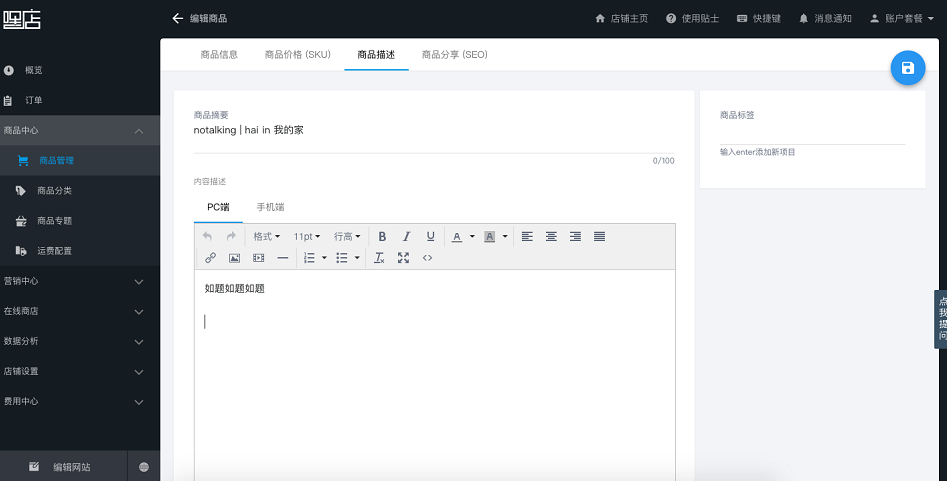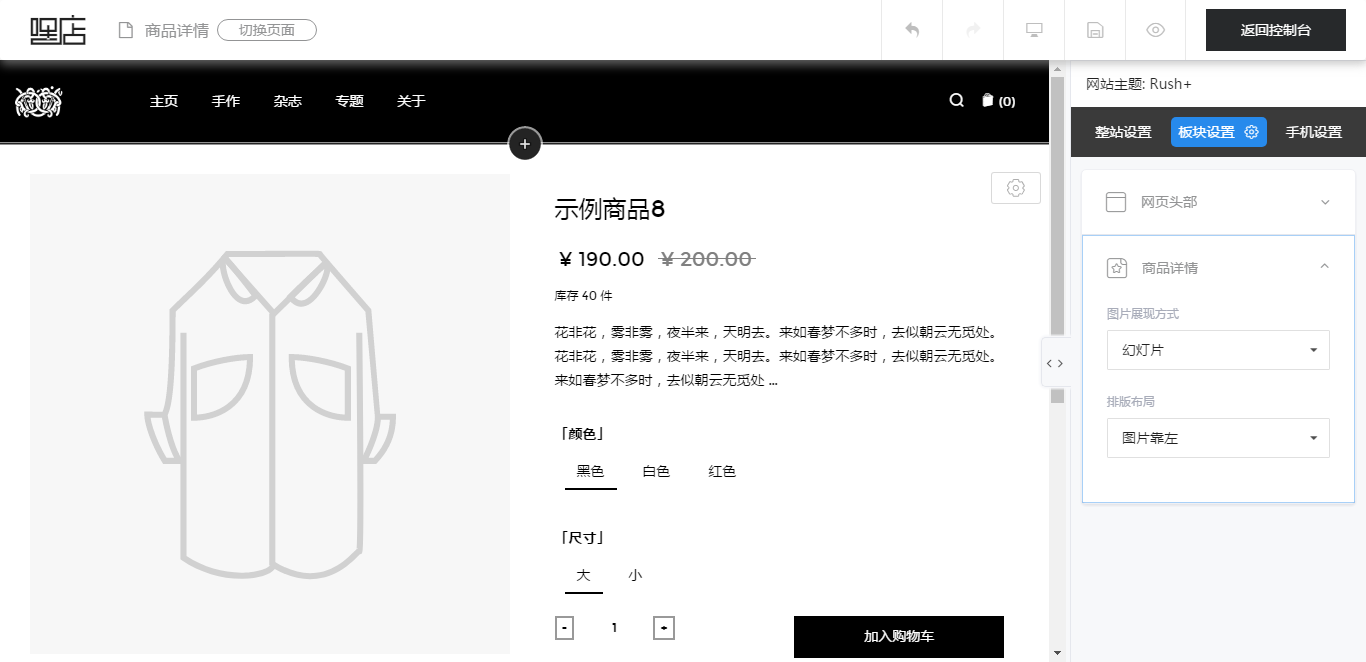在商品详情页,您可以自由输入关于商品的介绍并编辑排版,使您的商品在电脑端和手机端得到美观的展现。
1.开始编辑商品详情
登录网站管理后台,选择“商品”-“商品管理”,选择或新建商品,点击上方“商品描述”栏,找到富文本编辑器。
使用“富文本编辑器”可分别对PC端和手机端的商品详情进行编辑。
2.使用富文本编辑器
你可以直接在此编辑,也可以借助其他“微信公众号编辑器” 对内容进行排版,完成后选中内容Ctrl+C复制,Ctrl+V粘贴到嘿店富文本编辑器即可。
1)格式:点击富文本编辑器中的“格式”,可对文本样式、对齐方式等进行调整。
2)颜色:点击“文字颜色”或“背景颜色”对内容进行颜色调整,点击“自定义”可在调色板中选择更多的颜色。
3)插入链接:点击“插入链接”按钮,输入完整的网页链接以及标题,选择打开方式,点击“确定”就能在文内插入链接了。
4)插入并编辑图片:点击“插入图片”,从媒体库上传或选择图片,点击“确定”即可在插入图片。点击该图片,在上方显示的编辑菜单中可对图片进行“旋转”、“翻转”调整,点击“编辑图片”,可在弹出框内对图片进行“亮度”、“对比度”、“锐化”、“色调”等进一步的调整。
5)插入视频:
6)代码:点击“源代码”,在弹出框内可输入代码进行文本编辑。
完成上述界面的内容编辑后,点击右上角“保存”图标进行保存。
3.选择商品详情展现方式
通过管理后台左下角“编辑网站 ”进入网站编辑器,点击上方“切换页面”图标,进入“商品详情”页面,展开右侧菜单栏,可对“图片展现方式”、“排版布局”等进行选择。
4.预览商品详情页面
1)PC端预览:在网站题编辑器中,找到上方“眼睛”图标,点击即可在新页面预览当前商品详情页面。或者,你也可以在浏览器输入自己的店铺域名进行浏览。
2)手机端预览:通过手机浏览器输入店铺域名,点击进入某个商品详情页面就能看到编辑完成的页面。